Optionen für die Kalenderansicht
This post is also available in:
![]() English
English ![]() 日本語
日本語 ![]() Français
Français ![]() Español
Español ![]() Српски
Српски ![]() Български
Български ![]() 简体中文
简体中文
Ein- und Ausblenden von Kalendern
Gehen Sie wie folgt vor, um Ereignisse in bestimmten Kalendern ein- oder auszublenden:
- Klicken Sie auf
 Kalender in der oberen linken Ecke des Tabs, um eine Liste aller Kalender anzuzeigen.
Kalender in der oberen linken Ecke des Tabs, um eine Liste aller Kalender anzuzeigen. - Klicken Sie auf den Namen des Kalenders, um ihn ein- oder auszublenden.
Wenn der Kreis mit der Farbe des Kalenders vor dem Namen des Kalenders mit einem Häkchen versehen ist, sind die Ereignisse des Kalenders sichtbar. Wenn der Kreis leer ist, werden die Ereignisse ausgeblendet.
Standardkalender
Gehen Sie wie folgt vor, um einen Standardkalender festzulegen:
- Klicken Sie in der oberen linken Ecke der Kalenderansicht auf
 Kalender Standardkalender.>
Kalender Standardkalender.> - Wählen Sie einen neuen Standardkalender aus der Liste der verfügbaren Kalender aus.
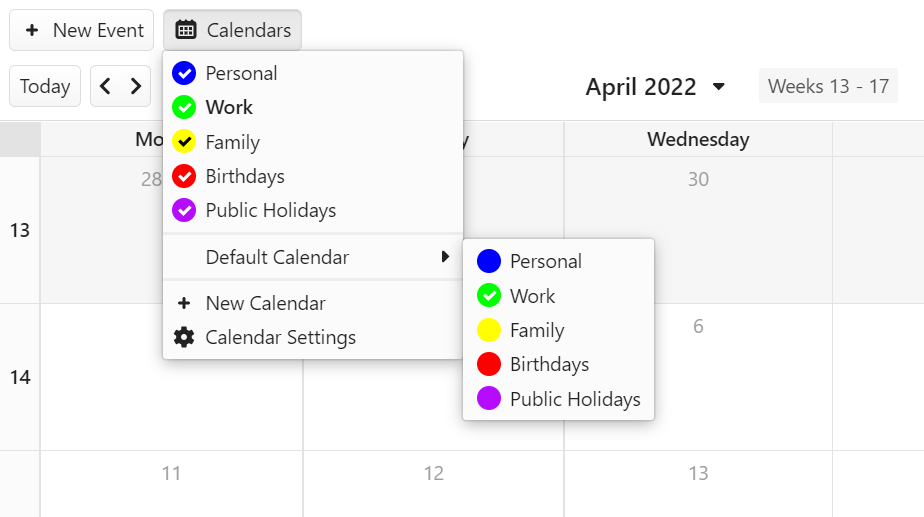
Wenn Sie den Kalender für ein Ereignis im Ereigniseditor ändern, wird dieser Kalender zum Standardkalender.
Kalenderansichten
Im Vivaldi-Kalender können Sie Ereignisse in den folgenden Ansichten sehen:
- Tag (d) – ein Tag, der in stundenlange Zeitfenster unterteilt ist. Passen Sie die sichtbaren Stunden in den Einstellungen > Kalender > Kalendereinstellungen Tageseinstellungen >an.
- Woche (w) – eine Woche, die in stundenlange Zeitfenster unterteilt ist.
- Mehrwöchige (n) – 3 Wochen (z. B. vorherige, aktuelle und nächste Woche), die nicht auf denselben Monat beschränkt sind.
- Monat (m) – ein Kalendermonat.
- Jahr (y) – volles Kalenderjahr, begleitet von einer Tagesansicht auf der Seite.
- Agenda (a) – Veranstaltungen im Wert von 6 Wochen in einer Liste, die nach Daten gruppiert ist.
In der Mehrwochen- und Monatsansicht haben Sie die Möglichkeit, die Sichtbarkeit der Seitenleiste der Tagesansicht über die Navigationsleiste der Kalenderansicht in der oberen rechten Ecke der tab Kalender umzuschalten.
Wechseln zwischen Ansichten
Gehen Sie wie folgt vor, um zwischen verschiedenen Kalenderansichten zu wechseln:
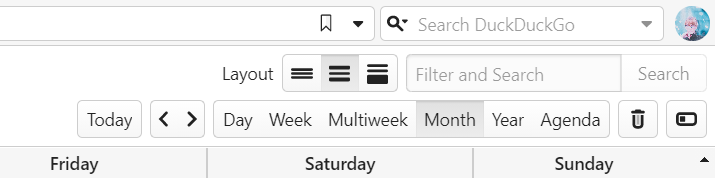
- Klicken Sie auf die Optionen in der Navigationsleiste der Kalenderansicht in der oberen rechten Ecke des tab.
- Verwenden Sie Tastenkombinationen, um zwischen den Ansichten zu wechseln. Drücken Sie z. B. M für die Monatsansicht. Sie können alle Verknüpfungen in der obigen Liste anzeigen oder indem Sie den Mauszeiger über die Navigationsleiste der Kalenderansicht in der oberen rechten Ecke des Tabs Kalender bewegen. Um einzelne Tastenkombinationen zu aktivieren, gehen Sie zu Einstellungen > Tastaturbefehle > > Einzeltasten-Tastenkombinationen.
So wechseln Sie zum nächsten und vorherigen Datumsbereich:
- Klicken Sie auf die Pfeilschaltflächen neben der Schaltfläche Heute in der oberen linken Ecke.
- Verwenden Sie die Pfeiltasten, um zwischen den Zeitfenstern zu wechseln, und drücken Sie weiterhin die gleiche Taste, um zum nächsten Datumsbereich zu springen. Halten Sie z. B. die rechte Taste gedrückt, um zum nächsten Tag/der nächsten Woche in der Tages- und Wochenansicht zu wechseln, oder halten Sie den Pfeil nach unten gedrückt, um zum nächsten Datumsbereich in der Ansicht „Mehrere Wochen und Monate“ zu wechseln.
Um sich auf den heutigen Tag zu konzentrieren, klicken Sie in der Navigationsleiste der Kalenderansicht auf die Schaltfläche Heute .
So gehen Sie weiter in der Zeit zurück oder vorwärts:
- Klicken Sie auf den aktuell angezeigten Zeitraum in der oberen Mitte der Seite oder oben im Kalenderfenster.
- Verwenden Sie die Pfeile auf beiden Seiten von Heute , um zum vorherigen oder nächsten Zeitraum zu wechseln.
- Klicken Sie auf das Datum (Bereich), um es zu öffnen.
Ob Sie eine Übersicht über einen einzelnen Monat oder eine Liste von Monaten sehen, hängt von der aktuellen Kalenderansicht ab.
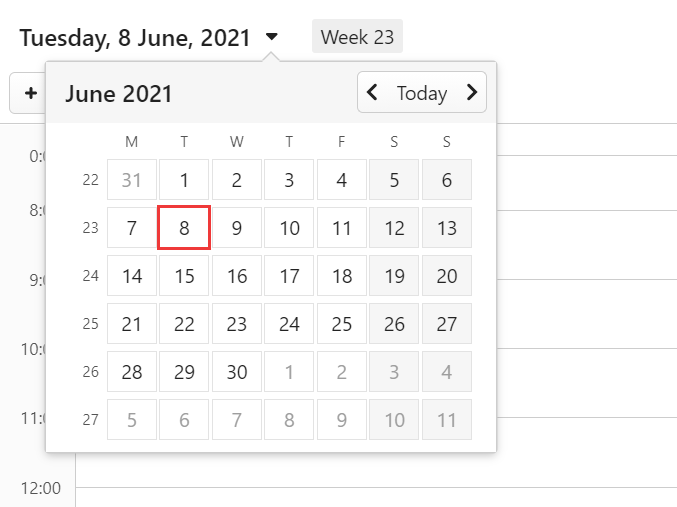
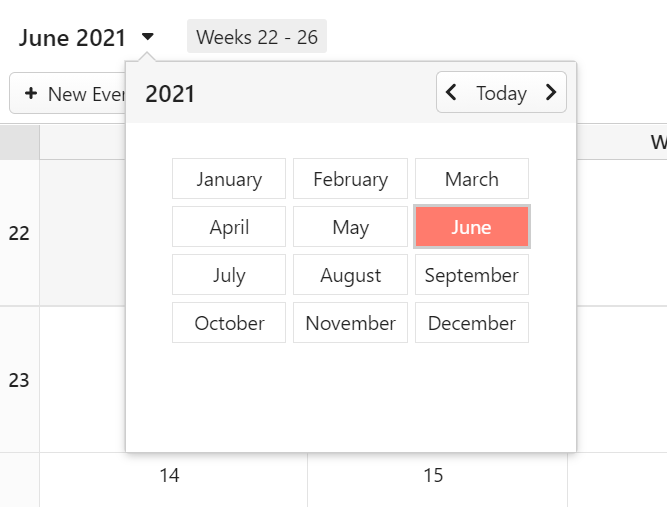
Event-Layouts
Es gibt 3 verschiedene Event-Layout-Optionen im Vivaldi-Kalender:
- Vollständig – Zeigt die Uhrzeit, den Titel, die Beschreibung, den Ort und den Link des Ereignisses an.

- Kompakt – Zeigt das gleiche wie oben, aber wenn die Beschreibung oder die Link-Informationen zu lang sind, wird nur eine begrenzte Menge dieser Informationen angezeigt.

- Minimal – Es werden nur die Uhrzeit und der Titel des Ereignisses angezeigt.

Um zwischen diesen Ansichten zu wechseln, klicken Sie auf die Layout-Schaltflächen in der oberen rechten Ecke des Tab Kalender neben dem Filter- und Suchfeld . Alternativ können Sie die Ansicht unter Einstellungen Kalender Einstellungen > Kalender > Ereignisse > Layout ändern.
Kalenderabstand
In Vivaldi haben die Zeitfenster im Kalender keine festen Breiten und Höhen und längere Ereignisse nehmen nicht unbedingt mehr Platz ein. Stattdessen passen sich die Zeitfenster an die Menge an Informationen an, die Sie über das Ereignis haben. Das heißt, ein Ereignis mit einem langen Titel und einer Beschreibung, die nur eine Stunde dauert, kann mehr Platz einnehmen als ein 5-stündiges Ereignis mit einem kurzen Titel und einer kurzen Beschreibung.